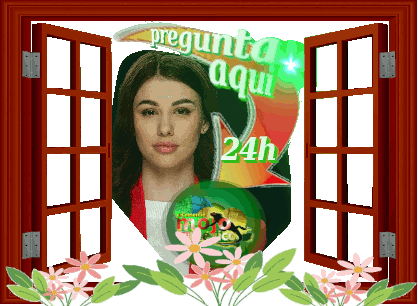La presente guia fue creada para todas la conexiones de PASARELAS DE PAGO BANCARIAS PARA TIENDAS WEB PROFESIONALES que hemos desarrollado en Mojomexico especiales para versiones Prestahsop desde version 1.6.x hasta 1.7.x. En esta guia podrás facilmente activar y desactivar tu conector y conocer la correcta forma de administrar el conector en las zonas de BackAdmin y Front de Magento.
PRIMER PASO PARA INSTALAR EL MODULO ZIP CON TU VERSION DE CONEXION MEDIO DE PAGO:
Decargar tu ZIP en tu equipo local con la Licencia-programa que hemos generado exclusivo para tu tienda y version que nos haz indicado. No intentes desempacar, este proceso será ejecutado por el mismo Prestashop en la zona de Modulos Instalacion dentro de tu Panel de Administrador de la tienda.
Es importante que borres el cache de tu tienda ANTES de intentar la instalacion de tu nuevo conector Mojomexico, si detectas algun mensaje de error o falla en tu tienda; suspende la accion y pide que tu Asesor Tecnico de Prestashop atienda y corrija dichas fallas; nuestro conector está probado y libre de fallas para la version que fue creado, asi que si llega a pasar algun tipo de bloqueo o error despues de la instalacion del ZIP, será motivo de algun error en tu tienda independeinte de nuestro codigo.
Despues de finalizar la instalación, borra nuevamente el cache general de la tienda para asegurar que todo este funcionando correctamente y ahora Si podras ubicar nuestro conector como UN medio de Pago mas de Prestashop en la lista de medios de pago de tu tienda.
ZONA BACKADMIN DEL PANEL DE CONFIGURACION
zona de configuracion Modulo Prestashop:
Abre tu zona de MODULOS y en el boton SUBIR UN MODULO agrega el ZIP que te hemos integrado, al terminar deberas visualizarlo COMO CORRECTO e inmediatamente te darpa un BOTON DE IR A CONFIGURAR , haz clic y podrás ir directo a la zona de configuracion como se muestra en las pantallas siguientes:
PASARELA DE PAGO BANREGIO
Como se muestra en la imagen a continuacion, existen varios espacios por llenar en donde podrás insertar cada llave y clave que se requiere para que tu conexion se sincronice con tu Banco.
Es importante que revises también la GUIA que el banco te proporciona para que puedas indentificar los términos que ahi se incluyen para que puedas agregarlas y con el simple hecho de salvar, ya quedará LISTO Y HABILITADO tu nuevo modulo Mojomexico Bancario para hacer tus pruebas. Recuerda que algunos bancos te piden hacer pruebas al inicio en Modo SANBOX para que NO caigas en error y BLOQUEO, recuerda que despues de completar tu configuracion y en tu zona de CHECKOUT SALES A LA ZONA bancaria, despues de este punto todo l oque pase (como que no te acepta una tarjeta o no se presenta nada… ) probablemente el ERROR sea del lado del BANCO , por lo que te recomendamos que primero revises con tu banco para determinar y confirmar si tu CUENTA SIGUE ACTIVA … éstas recomendaciones las tenemos en la siguiente seccion en esta misma guia , solo sigue leyendo.
Zona de Belleza en tu Configuracion
La zona de belleza que dispones para el conector que hemos creado está en la parte inferior de tu nueva version de conexion bancaria Mojomexico (version 2021 y 2022 solamente) asi podrás definir textos y logos , colores , tamaño de letras etc que deseas presentar en tu Tienda, con esto ya tienes la libertad de personalizar tu conexion Pasarela de Pago Mojomexico a tus necesaidades personales .
Completa los espacios con tu informacion presonal y salva asi de facil!
Nuevo Boton de Pago en la lista de Checkout de tu tienda Prestashop:
una vez que haz terminado de configura tu conexion insertando tus llaves y las haz guardado, puedes hacer una prueba visual cargando un producto a carro y seguir los pasos normales de pago, ahi podras notar que el boton de esta nueva conexion está integrada a la lista normal de otros medios de pago prestashop.
NOTA: si estas usando algun software extra al que normalmente usa prestashop para la gestion Final de pago (llamese OneStepPay o Fastpay o algo parecido) , podria ser que tuvieras dificultad de visualizar este nuevo medio de pago porque estos software bloquean por su naturaleza otros medios de pago diferentes a su lista normal; no te preocupes, nosotros podemos Modificar el Codigo de este software para hacer que se integre nuestro boton de pago, solo toma en cuenta que ésto es algo extra que tienes que contratar y pagar a solicitud especial en cada caso por un costo minimo.
Zona CHECKOUT –paso4 Medios de Pago
Revisa siempre que tu Modulo Bancario esté activo (en la configuracion de PS-Medios de Pago Configuracion). Asi de esta forma vas a poder encontrar el nuevo Boton de Pago insertado en tu lista de medios de pago por Default de PS.
Proceso de Pago:
La ejecución por parte del comprador cuando desea usar este medio de pago, se va a presentar una pantalla para el proceso de su pago similar a esta: (esto en el caso banregio y de igual forma para otras marcas de bancos, desde luego cada una con sus excepciones que iremos indicando en esta misma guia para Prestashop).
Esta forma puede variar dependiendo la version Banregio que te asignaron, solo dejamos el ejemplo para mejor referencia.
Despues de la aplicación del pago de ser aceptada , en automático Banregio enviara la respuesta del pago de ser Aceptada se redirigirá LA PAGINA a la tienda en donde se va a aplicar en caso de aprobacion directo a la orden y en caso de rechazo se va a notificar esto ahi mismo en ptanalla.
causas por las que puede fallar la sincronizacion con Banregio y otras marcas de bancos en Prestashop
Cuando las LLAVES Banregio NO son correctas o presentan algún bloqueo o conexion por parte del banco o han sido generadas de forma incorrecta, se va a presentar un error y talvez ningun pantalla, nuestro codigo llevara la accion de regreso a la tienda y reportara ahi mismo el error que presente (si es error conocido e indentificable por proceso normal; en cualquier otro caso deberán consultar directo con el asesor banregio sobre este error).
OTRA CAUSA DE FALLA PUEDE SER QUE TU ID-CLIENTE-CUENTA NO HA SIDO ACTIVADO PARA ESTE SERVICIO “TVP-I(terminal punto de venta internet) “POR TU BANCO o ESTA EN “ESTATUS INACTIVO” aunque ya te hayan entregado tus claves,
En nuestra experiencia de muchas instalaciones, hemos notado algunas veces que la cadena de departamentos en CADA BANCO dejan pasar la activacion final o esperan que TU LLAMES PARA NOTIFICAR QUE YA ESTAS HACIENDO PRUEBAS y sino notificas directo a ellos SIEMPRE SEGUIRLA EL ERROR . En cualquier caso, CUANDO LAS LLAVES SON CORRECTAS la sincronizacion del banco se activa sin problema:
Forma de Reportar a Mojomexico los ERRORES en el Proceso de Pago y Falta de Sincronizacion:
Como ya lo hemos mencionado, las principales causas de error dependen de la cuenta-banco (activada o bloqueada) pero tambien otras causas pueden ser TU SERVICIO HOSTING, ya que muchas veces muchos proveedores hosting desconocen o tienen protegidos ciertas acciones “no comunes” para todos sus cientes, en el caso de las Pasarelas Bancarias Mexicanas, por el NIVEL DE SEGURIDAD que aplican los mismos Bancos (a diferencia de Paypal o cualquier otro medio de pago de terceros) y por ésta razon se deman servicios: de RestApi AVanzado, PHP Avanzado, Htacces sin restricciones, etc.
Como se explica en toda la informacion que publicamos del conector en la seccion “requisitos tecnicos de tu proveedor hosting para instalar nuestros conectores..” es importante que siempre te asegures que los bloqueos o falta de sincronizacion primero los confirmes con tu Proveedor Hosting (en la zona de ERRORES de tu Hosting ahi se muestra si son bloqueos por IP de salida o de entrada, etc).
Despues de comprobar todos estos pasos si el error continua, te pediremos que lo reportes siempre por tu ticket y ahi trata de describir con detalle el ANTES y el DESPUES es decir por eje : “si se abre la zona del banco … pero al insertar los datos de la tarjeta se queda conjelada la pantalla..” o algo similar que nos pueda dar una certitud de lo que podria estar pasando. Tambien te invitamos a que nos copies POR MAIL (nuestro sistema de ticket No acepta anexar ninguna imagen ni documento por seguridad) a soporte@mojomexico.com.mx con tu FOLIO de TICKET como referencia y nuestro compromiso es darte respuesta en el menor tiempo posible entre 8 a 48 horas o antes como un compromiso de calidad establecido durante mas de 12 años en Mojomexico.
NOTA: todas las acciones de bloqueo, falta de visualizacion ,etc en LA ZONA DEL BANCO (imagen de captura de los datos de tarjeta) todo esto depende SOLO DEL BANCO, es decir, es independiente de nuestro codigo y la unica entidad que puede dar una respuesta es el BANCO y su persona tecnico a cargo, por lo que te recomendamos que primero te pongas en contacto con ellos para que en base a su respuesta se pueda determinar cualquier causa de falla.
Despues de haber agotado las comprobaciones recomendas persiste el error, te podemos apoyar si nos : COPIAS tus PANTALLAS (aunque esten en blanco pero lo que nos interesa en el URL-escritura en tu cinta de ubicacion-web- y cualquier reporte que el banco te haya compartido como “prueba de error..”, recuerda que de nada nos sirve si solo nos reportas “.. no se conecta, solo se queda en blanco…” pero SIN dar mayor informacion de Tiempo-Evento, es decir, imagina que es una pelicula y que tienes que narrarnos cada episodio para que podamos apoyarte de una forma mas precisa y rápida a tu solicitud.
Estamos disponibles las 24 horas todos los dias por TU TICKET de servicio, asi que nunca tengas duda de enviarnos cualquier evento que requieras nuestro apoyo como te lo estasmo sugiriendo en esta guia. Esperamos que sigas consumiento los productos Mojomexico.

 Estimado VISITANTE: te invitamos a contactar al Equipo Especial Mojomexico por éste moderno sistema, solo abre UN TICKET POR CASO una vez, para enviar tus preguntas sobre un servicio, una solicitud de DEMO, o reportar algun evento nuevo. Cuando Ya cuentas con un Ticket asignado por nuestro equipo, por favor continua usando el MISMO FOLIO sin abrir otro, para que toda la historia y seguimiento continuen y asi podamos atender tu solicitud con mas precision. SINO recuerdas tu FOLIO O PASWD de acceso, aqui mismo lo puedes recuperar solo usa los botones.
Estimado VISITANTE: te invitamos a contactar al Equipo Especial Mojomexico por éste moderno sistema, solo abre UN TICKET POR CASO una vez, para enviar tus preguntas sobre un servicio, una solicitud de DEMO, o reportar algun evento nuevo. Cuando Ya cuentas con un Ticket asignado por nuestro equipo, por favor continua usando el MISMO FOLIO sin abrir otro, para que toda la historia y seguimiento continuen y asi podamos atender tu solicitud con mas precision. SINO recuerdas tu FOLIO O PASWD de acceso, aqui mismo lo puedes recuperar solo usa los botones.